Sie können Fertigungsteile für die gewählte Kategorie platzieren.
Video: Erstellen eines Fertigungslayouts in Revit
- Die MEP-Fertigungsteilpalette wird per Vorgabe angezeigt, wenn Sie ein neues Modell in Revit MEP erstellen. Ist dies nicht der Fall, klicken Sie auf Registerkarte Gebäudetechnik
 Gruppe Fertigung
Gruppe Fertigung 
 (Fertigungsteil).
(Fertigungsteil). 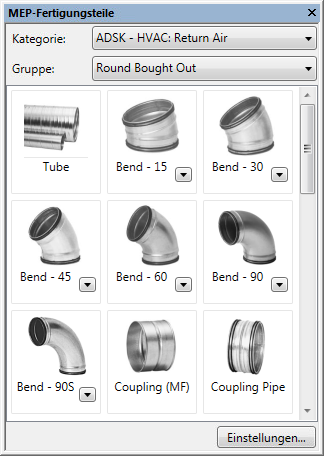
- Sie können stattdessen auch auf Registerkarte Ansicht
 Gruppe Fenster
Gruppe Fenster 
 Dropdown-Liste Benutzeroberfläche
Dropdown-Liste Benutzeroberfläche  MEP-Fertigungsteile klicken.
MEP-Fertigungsteile klicken.
Anmerkung: Falls eine Aufforderung zum Angeben einer Fertigungskonfiguration angezeigt wird, verwenden Sie das Dialogfeld Fertigungseinstellungen, um eine Fertigungskonfiguration anzugeben und Kategorien zu laden. - Sie können stattdessen auch auf Registerkarte Ansicht
- Wählen Sie in der MEP-Fertigungsteilpalette eine Kategorie und eine Gruppe aus den Dropdown-Listen.
- Klicken Sie auf die Schaltfläche für das gewünschte Teil, und ziehen Sie den Mauszeiger in den Zeichenbereich.
- Bei einigen der Schaltflächen für Teile können Sie über einen Pfeil eine Liste verfügbarer Teile aufrufen, um das gewünschte Teil zu wählen.
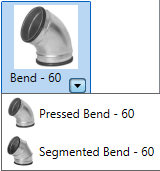
Wenn Sie auf den Pfeil klicken, wird eine Dropdown-Liste mit zusätzlichen Teilen, basierend auf der Dimension, angezeigt. Diese Dropdown-Liste wird ähnlich wie bei Routing-Voreinstellungen durch die in der Definition der Kategorie festgelegten Bedingungen gesteuert. Beispielsweise kann für eine Biegung bis zu einer bestimmten Dimension ein gepresster, für größere Dimensionen dagegen ein Segmentbogen verwendet werden.
- Einige der Schaltflächen für Teile in der MEP-Fertigungsteilpalette werden grau angezeigt.
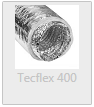
Dies bedeutet, dass das Fertigungsteil (ITM) derzeit in Revit MEP nicht unterstützt wird. Hierzu gehören Bauteile wie Flexkanäle, Tragwerkselemente, Luftdurchlässe und HLS-Bauteile. Anstelle dieser Bauteile können Sie auf Revit-Familien (RFA) basierende Bauteile und die normalen Platzierungswerkzeuge für die jeweilige Kategorie verwenden.
- Zur Angabe der Dimension steht für manche Teile, wie z. B. zugekaufte Luftkanal- und Rohrformteile, das Feld Produkteingabe in der Eigenschaftenpalette zur Verfügung. Die Liste Produkteingabe ist ein Katalog verfügbarer Dimensionen für das gewählte Teil. Wählen Sie beim Platzieren von Teilen aus der Produktliste im Bereich Abhängigkeiten in der Eigenschaftenpalette unter Produkteingabe die gewünschte Dimension. Um die Bemaßungen allgemeiner Teile oder von Vorlagenteilen zu ändern, verwenden Sie die Schaltfläche Teil bearbeiten. Geben Sie beim Platzieren allgemeiner Teile in der Eigenschaftenpalette unter Primäres Ende jeweils eine Dimension für Primäre Breite Hauptleitung und Primäre Tiefe Hauptleitung ein. Geben Sie unter Bemaßungen eine Längenoption und eine Länge an. Katalogteile stehen jeweils in einer festen Dimension zur Verfügung.
- Bei anderen Fertigungsteilen, z. B. rechteckigen Luftkanälen, stehen flexible Parameter zur Verfügung. Die am häufigsten verwendeten Parameter sind in der Eigenschaftenpalette verfügbar.
Anmerkung: Beim Platzieren allgemeiner Luftkanäle müssen Sie ein Material für die Teile angeben. Geben Sie das Material für das Teil in der Eigenschaftenpalette unter HLS an.
- Bei einigen der Schaltflächen für Teile können Sie über einen Pfeil eine Liste verfügbarer Teile aufrufen, um das gewünschte Teil zu wählen.
- Um eine Halterung an einem geraden Segment zu platzieren, wählen Sie den Halterungstyp aus der Dropdown-Liste Gruppe.
- Wenn Sie eine Halterung platzieren, setzen Sie den Mauszeiger auf die Kante oder Achse des Segments. Halterungen können nur an geraden horizontalen Fertigungssegmenten platziert werden. Halterungen werden per Vorgabe am nächstgelegenen Tragwerkselement befestigt. Zu den Tragwerkskategorien gehören Geschossdecke, Dach, Rahmenelemente (z. B. Träger oder Fachwerkbinder), Treppen und Platten. Wenn kein Tragwerkselement verfügbar ist, verwendet Revit MEP die in der ITM-Dateidefinition vorgegebene Stablänge.
- Um Luftkanäle oder Rohre mit Außen- oder Innendämmung zu versehen, klicken Sie in der Eigenschaftenpalette unter HLS auf die Dropdown-Liste Dämmungsspezifikation.
- Platzieren Sie den Mauszeiger im Zeichenbereich, um das Teil zu positionieren.
- Klicken Sie, um das Teil zu platzieren.
- Beim Platzieren allgemeiner Teile wird jedes der Teile automatisch passend für das Teil dimensioniert, mit dem es verbunden wird.
- Wählen Sie weitere Teile in der MEP-Fertigungsteilpalette aus, und platzieren Sie sie.
- Um Trennungsmarkierungen für Fertigungsteile anzuzeigen, deren Anschlussstücke momentan nicht verbunden sind, klicken Sie auf Registerkarte Berechnung
 Gruppe Systemüberprüfung
Gruppe Systemüberprüfung 
 (Unterbrechungen anzeigen) und wählen eine oder mehrere der folgenden Optionen:
(Unterbrechungen anzeigen) und wählen eine oder mehrere der folgenden Optionen:
- Luftkanal
- Rohr
- Kabeltrasse und Leerrohr
- Elektro
- Fertigungshalterung